PowerPoint_動畫技巧分享_1
今天來分享幾招我PPT常用的動畫技巧
很難將所會的功能都教大家但給大家一個基本的製作概念
1.搭配Excel的圖表製作簡單動畫
方法很簡單將Excel中繪製好的圖直接貼到PowerPoint
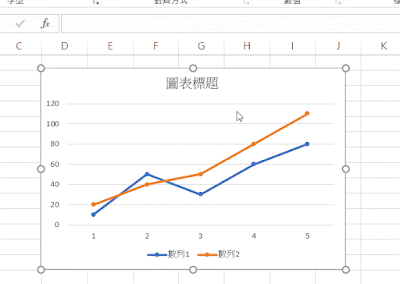
點選要添加動畫的圖表後選擇所需動畫
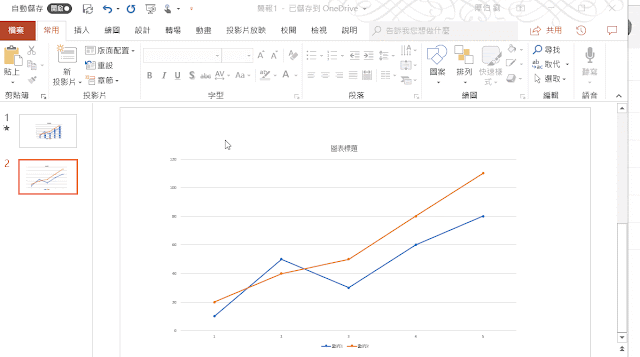
在動畫的設計中最重要的是控制好時間與順序
這部分就要多搭配動畫窗格
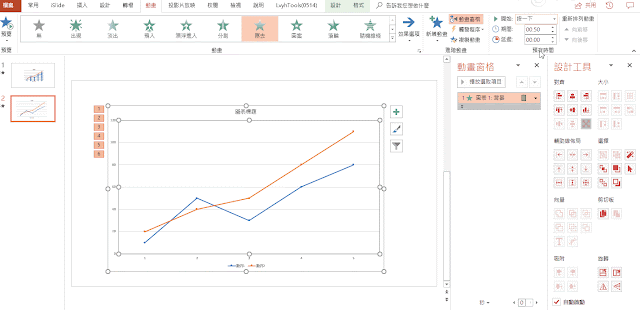
2.利用遮罩與移動路徑
PowerPoint可以多利用圖層的概念
將不要的地方給遮蔽起來
再利用動畫將要給別人看到的東西展示出來
簡單的應用大概就像這樣
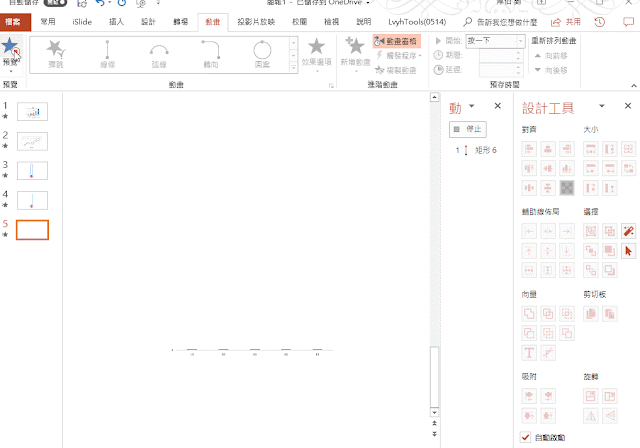
製作方法大概如下
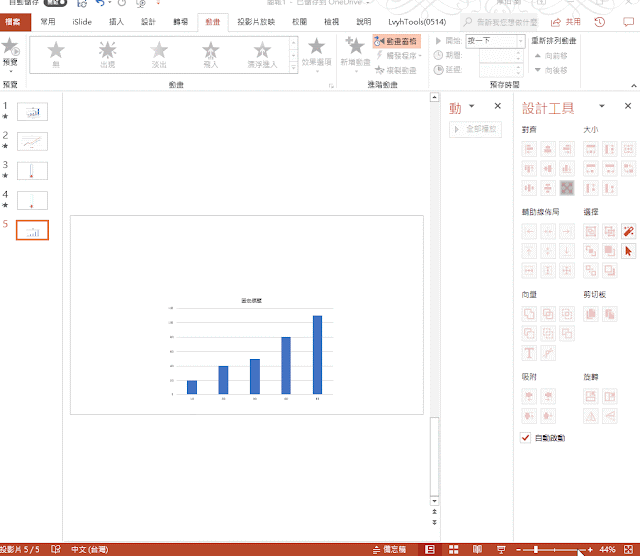
進階一點類似這樣
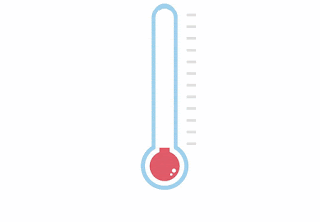
製作方法大概如下
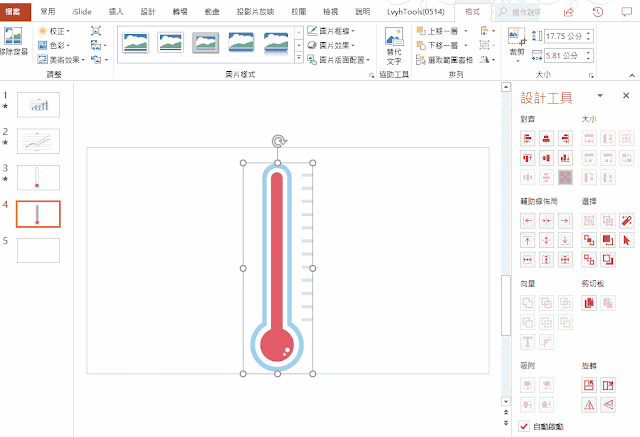
3.最大絕招是使用PowerPoint 2016中的轉化(平滑)功能
在平滑功能出現後我可以說它是所有人一定要了解的功能
會使用可以減少許多動畫的設計達到更平順的動畫呈現
a.放大效果

使用的重點在於前後物件相同數量
大小與位置可以依照自己需求移動
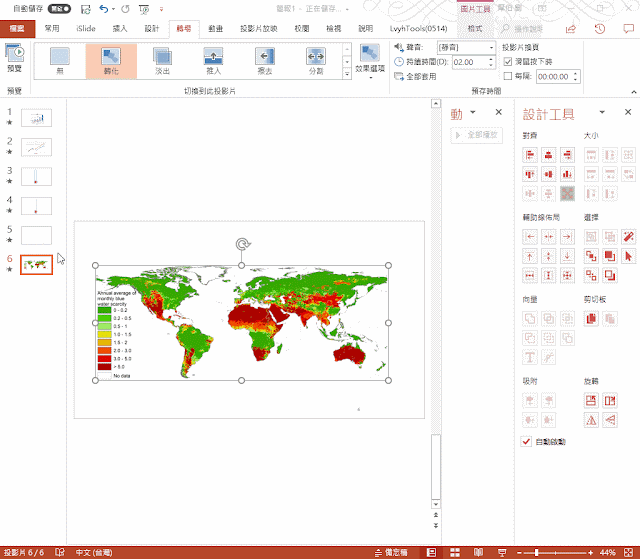
b.文字移動
若是前後文的內容關鍵字相同也可以利用轉化功能得到一個很好的呈現
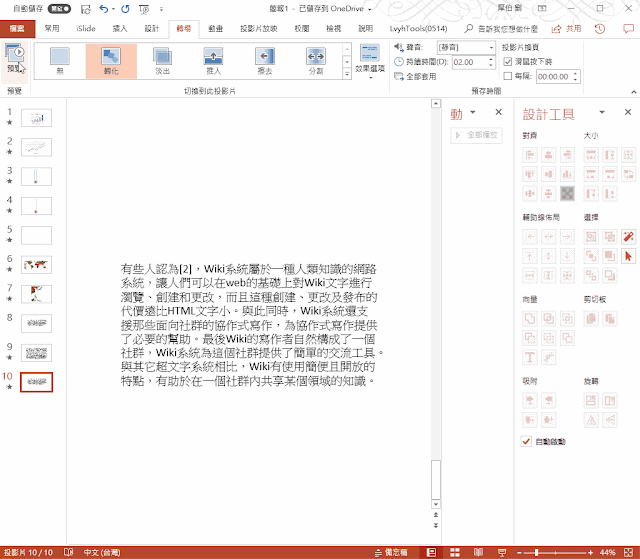
設定上也非常簡單記得將轉化物件改成轉化單字即可
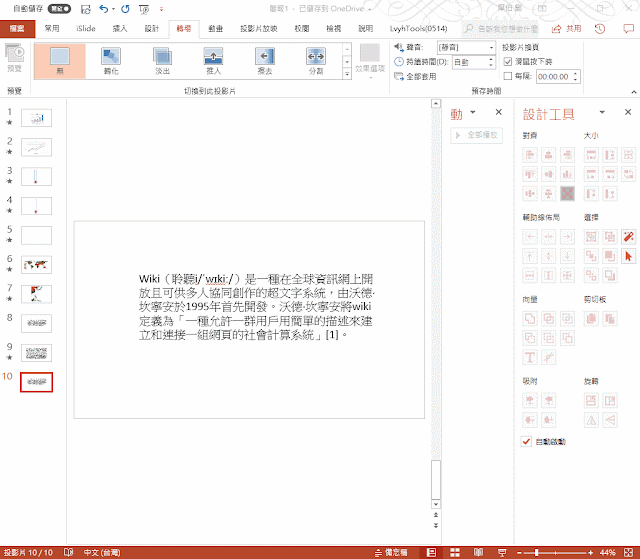
後記:
關於簡報的美感這就真的因人而異了
現在我很常使用PPT內建的設計構想
過段時間都可以看到新的風格且都不錯看
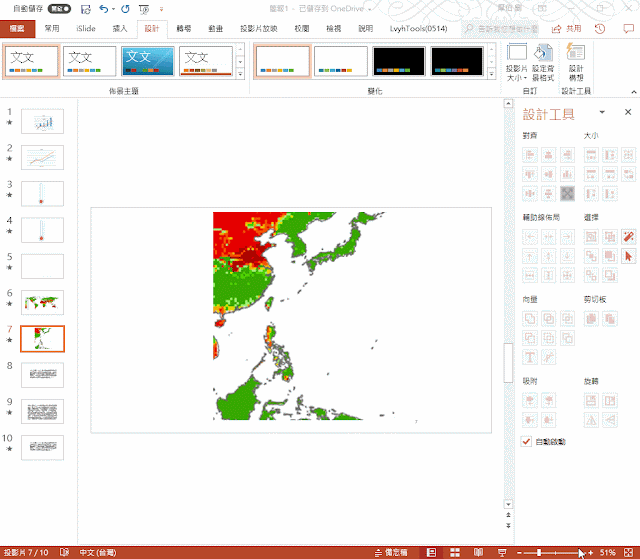
若是想多了解PPT排版呈現技巧我會推薦
創意總監教你做簡報:用 PowerPoint 打動人心的31個視覺法則
孫正義一次OK的社內簡報術+孫正義簡報操刀手的社外簡報術(超值套組)
這兩套書籍其中對於簡報呈現技巧有非常好的著墨
當然簡報排版美感這東西沒有對錯或是最好的
所以有機會大家可以多看看簡報設計相關書籍
或是多看看別人簡報是怎麼製作的對於簡報能力的提升都有幫助
網站所有文章皆為 H.B. Liu 撰寫,歡迎分享但勿轉製
有疑問想討論的都歡迎於下方留言
也可以到粉專私訊我
喜歡我分享的內容也可以按讚追蹤一下我的粉專
幫我分享給所~~~有的朋友 \o/
有所錯誤歡迎指教
很難將所會的功能都教大家但給大家一個基本的製作概念
1.搭配Excel的圖表製作簡單動畫
方法很簡單將Excel中繪製好的圖直接貼到PowerPoint
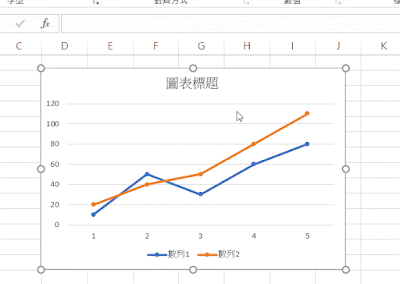
點選要添加動畫的圖表後選擇所需動畫
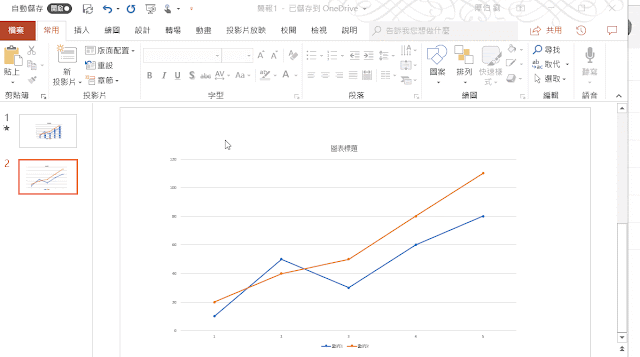
在動畫的設計中最重要的是控制好時間與順序
這部分就要多搭配動畫窗格
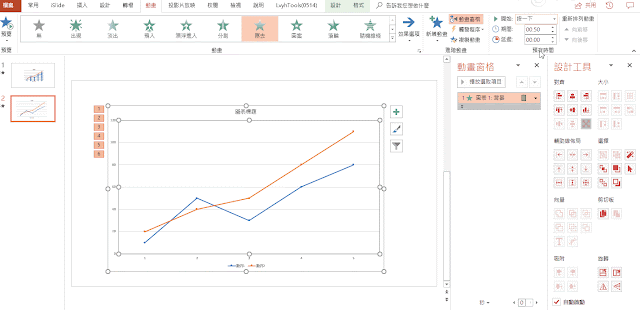
2.利用遮罩與移動路徑
PowerPoint可以多利用圖層的概念
將不要的地方給遮蔽起來
再利用動畫將要給別人看到的東西展示出來
簡單的應用大概就像這樣
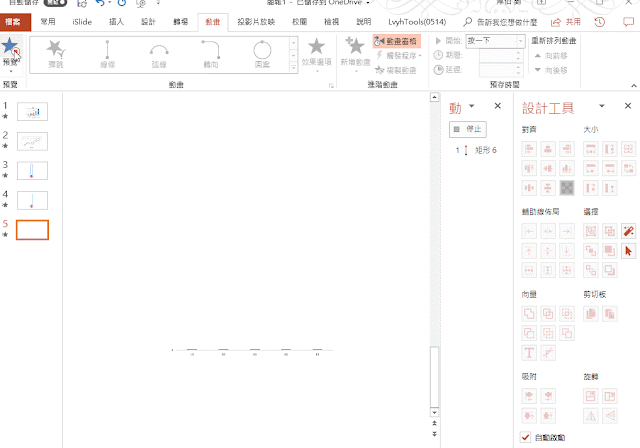
製作方法大概如下
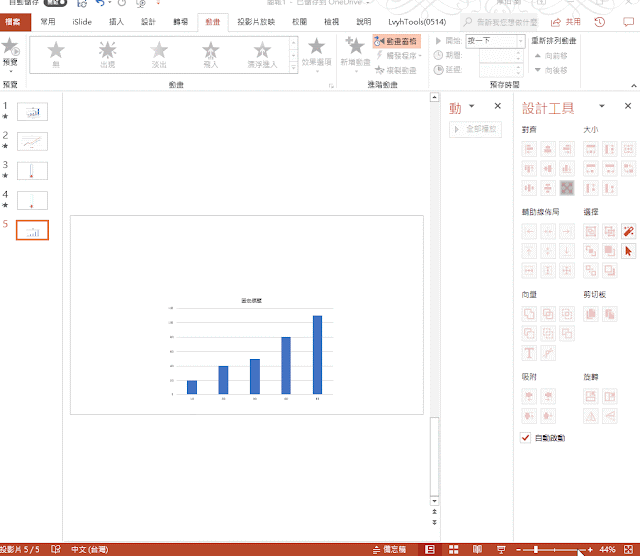
進階一點類似這樣
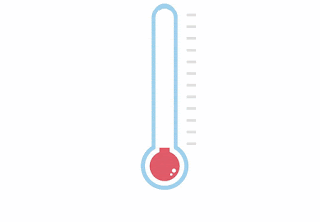
製作方法大概如下
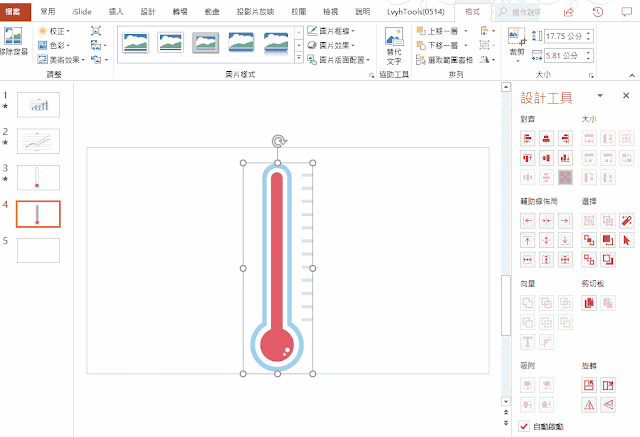
3.最大絕招是使用PowerPoint 2016中的轉化(平滑)功能
在平滑功能出現後我可以說它是所有人一定要了解的功能
會使用可以減少許多動畫的設計達到更平順的動畫呈現
a.放大效果

使用的重點在於前後物件相同數量
大小與位置可以依照自己需求移動
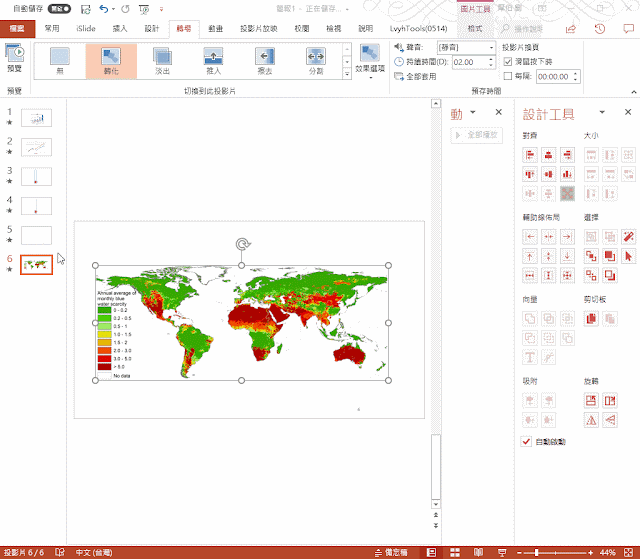
b.文字移動
若是前後文的內容關鍵字相同也可以利用轉化功能得到一個很好的呈現
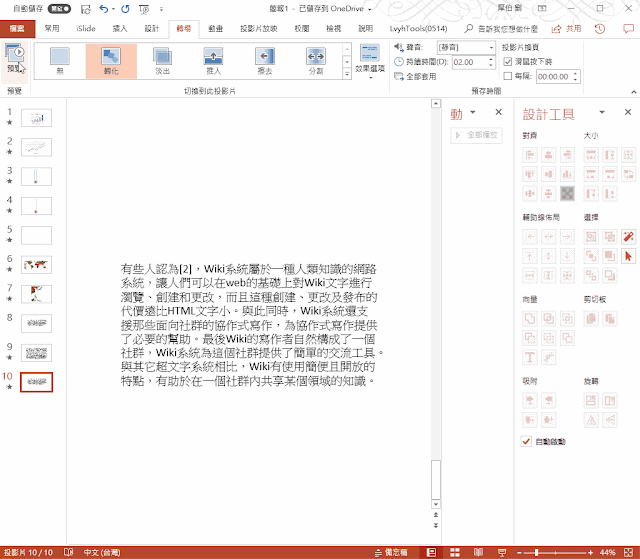
設定上也非常簡單記得將轉化物件改成轉化單字即可
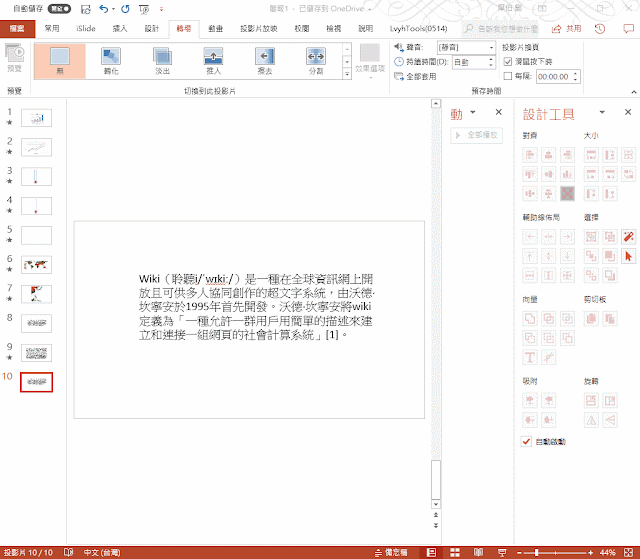
後記:
關於簡報的美感這就真的因人而異了
現在我很常使用PPT內建的設計構想
過段時間都可以看到新的風格且都不錯看
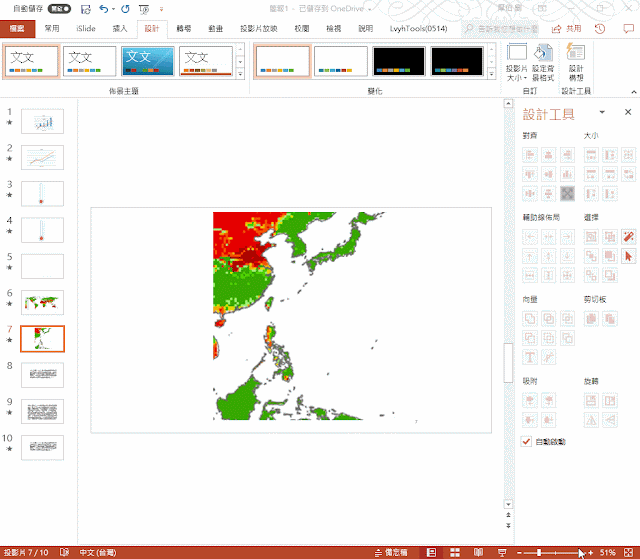
若是想多了解PPT排版呈現技巧我會推薦
創意總監教你做簡報:用 PowerPoint 打動人心的31個視覺法則
孫正義一次OK的社內簡報術+孫正義簡報操刀手的社外簡報術(超值套組)
這兩套書籍其中對於簡報呈現技巧有非常好的著墨
當然簡報排版美感這東西沒有對錯或是最好的
所以有機會大家可以多看看簡報設計相關書籍
或是多看看別人簡報是怎麼製作的對於簡報能力的提升都有幫助
網站所有文章皆為 H.B. Liu 撰寫,歡迎分享但勿轉製
有疑問想討論的都歡迎於下方留言
也可以到粉專私訊我
喜歡我分享的內容也可以按讚追蹤一下我的粉專
幫我分享給所~~~有的朋友 \o/
有所錯誤歡迎指教



留言
張貼留言